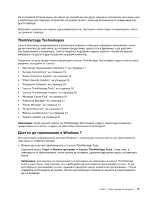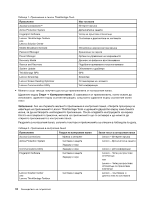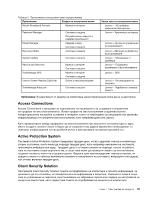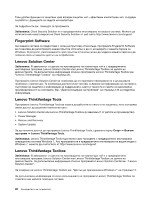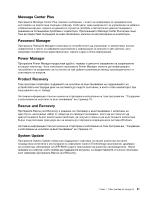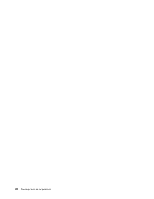Lenovo ThinkPad X1 (Bulgarian) User Guide - Page 35
ThinkVantage Technologies, Достъп до приложения в Windows 7
 |
View all Lenovo ThinkPad X1 manuals
Add to My Manuals
Save this manual to your list of manuals |
Page 35 highlights
ThinkVantage Technologies Lenovo Lenovo ThinkVantage Technologies Lenovo Windows 7 17 • "Access Connections 19 • "Active Protection System 19 • "Client Security Solution 19 • "Fingerprint Software 20 • "Lenovo ThinkVantage Tools 20 • "Lenovo ThinkVantage Toolbox 20 • "Message Center Plus 21 • "Password Manager 21 • "Power Manager 21 • "Product Recovery 21 • "Rescue and Recovery 21 • "System Update 21 ThinkVantage Technologies Lenovo http://www.lenovo.com/support. Windows 7 Windows 7 Lenovo ThinkVantage Tools. Lenovo ThinkVantage Tools Lenovo ThinkVantage Tools Глава 1 17

Не поставяйте питиета върху или близо до компютъра или други свързани устройства. Ако върху или
в компютъра или свързано устройство се разлее течност, може да възникне късо съединение или
друга повреда.
Избягвайте хранене или пушене над клавиатурата ви. Частиците, които падат в клавиатурата, могат
да причинят повреда.
ThinkVantage Technologies
Lenovo инсталира предварително в компютъра полезни и помощни софтуерни приложения, които
ще ви помогнат да започнете, да останете продуктивни, докато сте в движение, и да работите
без прекъсвания с компютъра. Lenovo предлага подобрени защита, работа с безжични връзки,
мигриране на данни и други решения за вашия компютър.
Разделите по-долу предоставят информация относно ThinkVantage Technologies и други компютърни
решения, осигурени от Lenovo.
•
“Достъп до приложения в Windows 7” на страница 17
•
“Access Connections” на страница 19
•
“Active Protection System” на страница 19
•
“Client Security Solution” на страница 19
•
“Fingerprint Software” на страница 20
•
“Lenovo ThinkVantage Tools” на страница 20
•
“Lenovo ThinkVantage Toolbox” на страница 20
•
“Message Center Plus” на страница 21
•
“Password Manager” на страница 21
•
“Power Manager” на страница 21
•
“Product Recovery” на страница 21
•
“Rescue and Recovery” на страница 21
•
“System Update” на страница 21
Забележка:
За да научите повече за ThinkVantage Technologies и други компютърни решения,
предоставени от Lenovo, отидете на сайта http://www.lenovo.com/support.
Достъп до приложения в Windows 7
Ако използвате операционната система Windows 7, можете да получите достъп до приложенията
чрез един от следните методи:
•
Можете да получите приложенията от Lenovo ThinkVantage Tools.
Щракнете върху
Старт
➙
Всички програми
➙
Lenovo ThinkVantage Tools
. След това, в
зависимост от приложението, което искате да ползвате, щракнете двукратно върху съответната
икона.
Забележка:
Ако иконата на приложението в прозореца за навигация на Lenovo ThinkVantage
Tools е замъглена, това показва, че е необходимо да инсталирате приложението ръчно. За да
инсталирате приложението ръчно, щракнете двукратно върху иконата на приложението. После
следвайте инструкциите на екрана. Когато инсталирането приключи, иконата на приложението
ще се активира.
Глава 1. Общ преглед на продукта
17